Rumah >Tutorial sistem >Siri Windows >Kaedah mencantikkan yang biasa digunakan dalam sistem win7
Kaedah mencantikkan yang biasa digunakan dalam sistem win7
- PHPzke hadapan
- 2023-12-24 23:57:451219semak imbas
Dalam proses penggunaan harian sistem pengendalian win7, mungkin ada di antara rakan-rakan kita yang merasakan tema latar belakang asal win7 tidak cukup tampan dan ingin mencantikkan lagi sistem pengendalian kita. Jadi, editor tahu beberapa tentang kaedah pengindahan yang biasa digunakan sistem win7. Pertama sekali, kita boleh menetapkan kertas dinding dalam pemperibadian sistem Kita boleh menukar kertas dinding kepada karusel, atau kita boleh menukar warna sempadan kepada apa yang kita suka, dsb. Mari lihat bagaimana editor melakukannya untuk perincian~

Kaedah pengindahan yang biasa digunakan untuk sistem win7
1. Hiaskan alat yang diperibadikan untuk menjadikan desktop lebih praktikal
1 " ”, widget aplikasi yang pelbagai juga hilang,
2. Ia tidak lagi dipaparkan secara lalai. Walau bagaimanapun, anda masih boleh menjadikan alat ini "muncul" pada desktop dan menghantarnya ke mana-mana lokasi pada desktop.
3 Dalam Windows 7, pilih "Gadgets" dalam menu klik kanan desktop untuk membuka perpustakaan alat desktop.

4. Dalam pustaka alat, klik dua kali pada alat (seperti jam) untuk memaparkannya pada desktop Windows 7.
5 Bagi mereka yang mengejar keperluan aplikasi yang pelbagai, gajet aplikasi di perpustakaan gajet jauh dari memenuhi keperluan mereka.
6 Anda boleh mengklik "Dapatkan lebih banyak alat dalam talian" di bawah perpustakaan alat untuk pergi ke tapak web rasmi Microsoft untuk mendapatkan jam dan kalendar,
7 desktop anda.
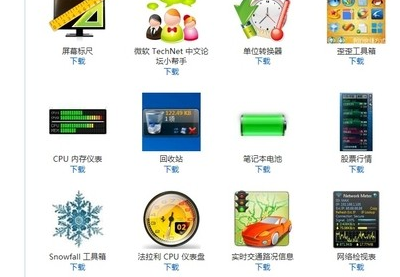
2. Tetapkan tema desktop dan tukar main balik secara automatik
1 Dalam Windows 7, tema desktop mempunyai reka bentuk yang lebih mesra pengguna. Ia tidak lagi menggunakan gambar membosankan sebagai kertas dinding, dan boleh menukar desktop secara automatik gaya.
2. Dalam Windows 7, anda boleh menukar latar belakang desktop secara automatik tanpa memasang alat menukar kertas dinding
3 Secara automatik menukar berbilang kertas dinding dalam bentuk tayangan slaid ruang pada desktop Klik kanan dan pilih "Pemperibadian" untuk memulakan antara muka "Tetapan Pemperibadian".
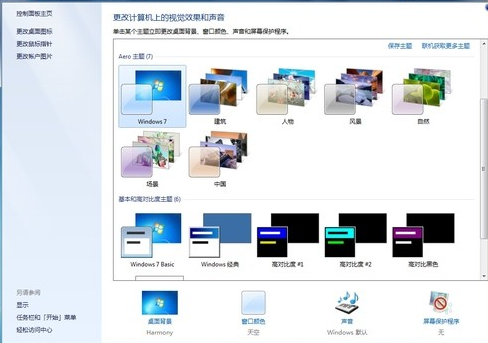 5 Klik "Latar Belakang Desktop" di bahagian bawah antara muka tetapan pemperibadian untuk memasuki antara muka tetapan
5 Klik "Latar Belakang Desktop" di bahagian bawah antara muka tetapan pemperibadian untuk memasuki antara muka tetapan
6 Anda boleh memilih bilangan gambar latar belakang desktop, tetapkan masa untuk menukar gambar dalam mod tayangan slaid , dsb.
3. Tema dinamik RSS, dapatkan kemas kini secara automatik
1 Untuk mempromosikan Windows 7, Microsoft juga telah melancarkan pelbagai tema desktop yang indah,
2, antaranya, terdapat pakej tema dinamik RSS yang boleh diperolehi secara automatik kemas kini daripada sumber RSS , menyediakan lebih banyak kandungan yang dikemas kini.
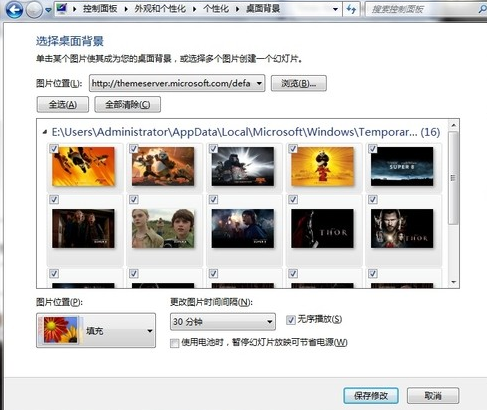 3 Pada masa ini, Microsoft telah melancarkan tiga tema Win7 dinamik termasuk Bing (Bing), Bing Maps (Aerial Photography) dan Paramount Movies.
3 Pada masa ini, Microsoft telah melancarkan tiga tema Win7 dinamik termasuk Bing (Bing), Bing Maps (Aerial Photography) dan Paramount Movies.
4 Selepas memuat turun dan membuka jenis tema dinamik ini, gesaan akan muncul sama ada untuk melanggan sumber
5 Apabila memuat turun kertas dinding yang dikemas kini dari pelayan, desktop akan menjadi hitam dipaparkan kemudian (fungsi RSS perlu dihidupkan) ).
4. Tetapkan ikon desktop dan bar tugas yang diperibadikan
1 Dalam Windows 7, Microsoft menyediakan banyak ikon desktop yang diperibadikan,
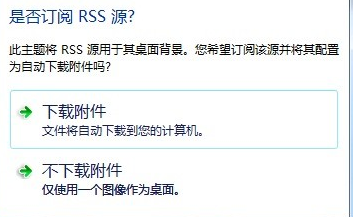 2 komputer, tong kitar semula,
2 komputer, tong kitar semula,
3 Sama ada panel kawalan, rangkaian dan ikon lain dipaparkan pada desktop, pilih komputer, rangkaian, tong kitar semula dan ikon lain.
4 Perlu dinyatakan bahawa dalam tetapan ikon desktop, anda juga boleh menetapkan untuk membenarkan tema menukar ikon desktop,
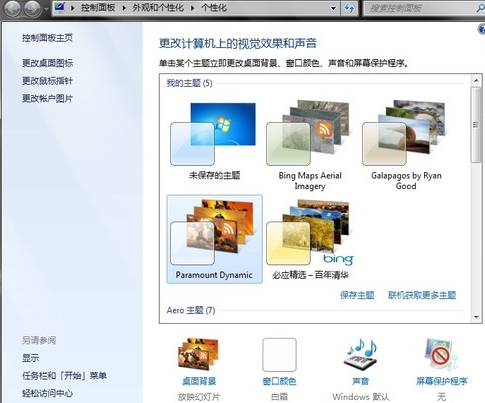 5 keperluan tema.
5 keperluan tema.
6 Dalam Windows 7, pengguna juga boleh menetapkan penampilan bar tugas dengan menggunakan ikon kecil, kedudukan pada skrin, butang, dll.
Lebih banyak maklumat berkaitan sistem win7:
>>> Pemahaman cepat tentang versi sistem win7
>>>Adakah percuma untuk meningkatkan win7 kepada win10 pada 2020
>>>Sistem win7 laman web manakah yang lebih stabil
>>>Sistem win7 laman web manakah yang mudah digunakan
Atas ialah kandungan terperinci Kaedah mencantikkan yang biasa digunakan dalam sistem win7. Untuk maklumat lanjut, sila ikut artikel berkaitan lain di laman web China PHP!

